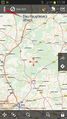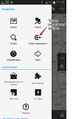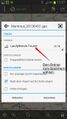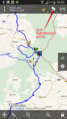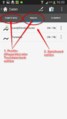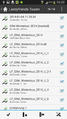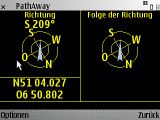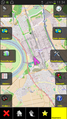Navigation und Routentracking mit Smartphones und Tablets: Unterschied zwischen den Versionen
AWo (Diskussion | Beiträge) KKeine Bearbeitungszusammenfassung |
AWo (Diskussion | Beiträge) |
||
| (115 dazwischenliegende Versionen desselben Benutzers werden nicht angezeigt) | |||
| Zeile 1: | Zeile 1: | ||
[[Kategorie: | [[Kategorie:Navigation]][[Kategorie:GPS]] | ||
Routentracking ist die Aufzeichnung von Geodaten | Routentracking ist die Aufzeichnung von Geodaten (z.B. [[GPS]] Daten) einer Strecke. Dazu zählen die Koordinaten, Höhe, Uhrzeit und daraus korrelierte Daten, wie z.B. Geschwindigkeit, Streckenlänge usw. Diese Geodaten, können dazu genutzt werden einer Strecke später noch einmal folgen zu können, gerade wenn sie durch das Gelände ging, oder um sie anderen zur Verfügung zu stellen. Mit weiterverarbeitender Software sind zudem sehr viele zusätzliche Möglichkeiten gegeben, Daten über einen Streckenverlauf auszuwerten und für spätere Verwendungen und Tourplanungen wieder zu verwenden. Wer möchte kann diese Daten auch verwenden, um freie Kartenanbieter (z.B. [http://wiki.openstreetmap.org/wiki/DE:Getting_Involved OpenStreetMap] zu unterstützen und fehlende Daten zu liefern oder falsche zu korrigieren. Diese Track-Daten, müssen sich dabei nicht auf Straßen beziehen, diese können ebenso für Wald-, Feld und sonstige Wege erhoben werden.<br> | ||
Diese Track-Daten, müssen sich dabei nicht auf Straßen beziehen, diese können ebenso für Wald-, Feld und sonstige Wege erhoben werden. | Eines der wichtigen Kriterien für mobile Trackgeräte ist das zur Verfügung stehende Kartenmaterial. Gibt es nur hersteller-eigene Karten oder auch Online-Karten? Können letztere Offline genutzt werden oder wird eine Internetverbindung benötigt? Können eigene Karten eingelesen werden? Ob und unter welchen Bedingungen eine Karte genutzt werden kann, dauerhaft (Offline) oder nur für bis zum nächsten Ausschalten (Cache), entscheidet der Kartenanbieter und die jeweilige Lizenz der Karte. | ||
== Locus == | |||
Diese Android Anwendung für Mobiltelefone und Tablets bietet einen sehr hohen Funktionsumfang und viele Online-Kartenquellen (Internetverbindung erforderlich), von denen etliche auch offline (ohne Internetverbindung) verwendet werden können. Die Einzelfunktionen sind: | |||
* Navigation (sprachgesteuert, Internetverbindung notwendig) | |||
* Routentracking und POI's (Point of Interests) | |||
* [http://www.geocaching.com Geocaching] | |||
* Wettervorhersage | |||
* Offline Karten | |||
* Eigene Karten erstellen und kalibrieren | |||
* Kartenoverlays erstellen | |||
* Open Street Map Karten editieren/erweitern | |||
Locus ist ursprünglich für [http://de.wikipedia.org/wiki/Geocaching Geocacher] entwickelt worden, daher bietet es viele Funktionen für das Zusammenspiel mit Onlinediensten. Sinnvoll ist da möglicherweise die Funktion, den Standort online an einen Server übertragen zu können, um so andere über den eigenen Standort zu informieren. | |||
=== Ansichten === | |||
==== Hauptansicht ==== | |||
[[Datei:LP_Locus_Main_01.jpg|miniatur|rechts|x250px|Locus Pro Hautpbildschirm]]Die meiste Zeit wird man in der Hauptansicht verbringen. Diese ist sehr weit konfigurierbar. Es stehen viele Anzeigen zur Verfügung, die ein- oder ausgeblendet werden können. Dazu zählen: | |||
* Aktueller Standort | |||
* Entfernungskreise | |||
* Zeitkreise - Wie lange dauert es bei aktueller Geschwindigkeit die Kreislinie zu erreichen? | |||
* Blickrichtung | |||
* [http://de.wikipedia.org/wiki/Azimut Azimut] | |||
* Bewegungsrichtung | |||
* Richtung vom angezeigten Punkt zum Standpunkt - Wenn die Position in der Karte nicht den eigenen Standort zeigt. | |||
* Maßstab | |||
<br> | |||
Die wichtigsten Bedienelemente sind mit einem Klick zu erreichen: | |||
* Auf Standort zentrieren | |||
* Blickrichtung anzeigen oder Karte drehen | |||
* Zoom | |||
* GPS Funktionen / Kompass | |||
* Kartenverwaltung | |||
<br> | |||
Was die Oberflächengestaltung anbietet stellt sich Locus Pro als äusserst flexibel heraus. In der Standardansicht kann eine selbst zusammengestellte Seitenleiste eingeblendet werden, um die wichtigsten Funktionen mit einem Klick zu erreichen. Zusätzlich können sogenannte Dashboards erstellt oder bereits fertige aus dem Internet heruntergeladen werden. Ein Dashboard überlagert die Standardansicht mit frei konfigurierbaren Informationen oder stellt einen eigenen Bildschirm, der frei gestaltet werden kann, zur Verfügung. | |||
{{Absatz-Rechts}} | |||
==== GPS / Kompass ==== | |||
Locus kann die GPS Sensoren des Android Geräts oder externer Geräte über Bluetooth oder [[Navigation_und_Routentracking_mit_Smartphones_und_Tablets#Anschlu.C3.9F_einer_USB_GPS_Maus_an_ein_Android_Ger.C3.A4t|GPS Mäuse]] nutzen. Es besitzt die Möglichkeit Höhenkorrekturen manuell oder automatisch durchführen zu lassen. | |||
[[Datei:LP_Locus_Kompass_01.jpg|miniatur|rechts|x250px|Locus Pro Kompass]]Die Kompassansicht zeigt folgende Informationen an: | |||
* Nordrichtung | |||
* Richtung zum nächsten Wegpunkt, sofern einer gewählt ist | |||
* Längen- und Breitengrad | |||
* Sonnenstand | |||
* Höhe | |||
* Geschwindigkeit | |||
* Distanz und Zeit zum nächsten Wegpunkt | |||
* Azimut (hier Abweichung eigene Richtung zu rechtweisend Nord) | |||
* Längs- und Seitenneigung (des Geräts) | |||
* GPS Genauigkeit | |||
* [[Kartenkunde#Ist_Nord_gleich_Nord.3F|Deklination]] | |||
{{Absatz-Rechts}} | |||
[[Datei:LP_Locus_GPS_01.jpg|miniatur|rechts|x250px|Locus Pro GPS Informationen]]Über die GPS Ansicht können Informationen zu dem GPS Signal gewonnen werden: | |||
* Anzahl und Position der Satelliten | |||
*:Je weiter aussen im Kreis ein Satellit angezeigt wird, je flacher und näher am Horiont steht er. | |||
* Empfangsstärke | |||
*:Von welchem der Satelliten wird ein verwertbares Signal empfangen und wie stark (Kreis um die Zahl oben, grüne Zahl unten) | |||
{{Absatz-Rechts}} | |||
=== Routentracking === | |||
[[Datei:LP_Locus_Tracking_01.png|miniatur|rechts|Trackingansicht mit den wichtigsten Funktionen.]]Die primäre Funktion von Locus Pro ist das Routentracking und die Offroad Navigation. Die Wege die gefahren oder gegangen werden können als Track und auf Wunsch auch gleichzeitig als Route gesichert werden. Dabei werden die üblichen Formate ([[GPX]], [[KML]], [[KMZ]] und weitere) unterstützt. Die Standortdaten können entweder über GPS oder über Mobilfunkzellen-Informationen gewonnen werden. In der Trackingansicht sind die wichtigsten Funktionen sofort abzurufen. Dazu zählen: | |||
* Neues Tracking starten | |||
* Tracking pausieren/weiterführen | |||
* Tracking stoppen & speichern | |||
* POI (Point of Interest) setzen | |||
* Tracking konfigurieren | |||
Die Tracks/Routen werden lokal gesichert und können jederzeit geladen werden. Fremde Tracks können, sofern sie in einem der üblichen Formate vorliegen, importiert und verwendet werden. Die Anzeige eines Tracks kann ebenfalls sehr genau konfiguriert werden (Farbe, Linienbreite, usw.). Es lässt sich sogar die jeweilige Geschwindigkeit farbcodiert darstellen. Sehr angenehm ist auch, dass das Mitschreiben der Punkte manuell oder automatisch angehalten werden kann, wenn keine Bewegung vorliegt. So wird die unübersichtliche Ansammlung vieler Trackpunkte auf kleinem Raum vermieden. | |||
[[Datei:LP_Locus_Tracking_02.png|miniatur|x200px|links|Trackinformationen und Funktionen.]]Zu einem gespeicherten Track können verschiedene Informationen abgerufen werden. Es stehen auch diverse Funktionen zur Verfügung: | |||
* Flächenberechnung des umkreisten (umfahrenen) Gebiets. | |||
* Direkte Ansicht in [http://www.google.com/earth/ GoogleEarth]. | |||
* Umwandlung des Tracks in eine sprachgeführte Navigation. | |||
* Export in div. Formate (.gpx, .kml/.kmz, .csv, .tcx,. dxf) mit der Option des direkten Hochlades, z.B. nach OpenStreetMap. | |||
* Umwandlung vom GPX-Track zur GPX-Route. | |||
* Bearbeiten des Tracks. | |||
{{Absatz-Links}} | |||
=== Routen laden === | |||
Manuelle oder durch andere Geräte erstellte Routen- und Trackdateien können in Locus importiert werden. Die Daten müssen im [[GPX]] Format vorliegen. Sind die Daten importiert und angespeichert, können sie direkt auf der Karte angezeigt werden, oder auch zu jedem späteren Zeitpunkt. | |||
<gallery perrow="3"> | |||
Datei:LP Locus Track laden 001.jpg|Das Hauptmenü öffnen. | |||
Datei:LP_Locus_Track_laden_002.jpg|"Dateien importieren" wählen. | |||
Datei:LP_Locus_Track_laden_003.jpg|Den Ordner wählen, wo der Track gespeichert werden soll. | |||
</gallery> | |||
=== Gespeicherte Tracks/Routen anzeigen === | |||
Gespeicherte und importierte Tracks (Waypoints) können jederzeit geladen werden, um sie auf der Karte anzuzeigen. Auf der Kartenansicht oben rechts zum Datenberiech gehen. Dann wählen ob Waypoints oder Tracks geladen werden sollen. Als nächstes den Ordner wählen, in dem die Daten liegen und dort den einzelnen Track (oder Waypoint) anklicken oder über das Hakensymbol unten links alle Objekte auswählen. | |||
<gallery perrow="3"> | |||
Datei:LP Locus Trackladen 01.png|Das Hauptmenü öffnen. | |||
Datei:LP_Locus_Trackladen_02.png|Punkte oder Tracks laden. | |||
Datei:LP_Locus_Trackladen_03.png|Die Tracks zur Anzeige auswählen. | |||
</gallery> | |||
=== Straßennavigation / Routenführung === | |||
[[Datei:LP_Locus_Navi_01.png|miniatur|rechts|Start- und Zielpunktauswahl.]][[Datei:LP_Locus_Navi_02.png|miniatur|rechts|Mögliche Start- und Zielpunktquellen.]]Für die geführte Navigation ist eine Internetverbindung erforderlich. Es kann zwischen verschiedenen Anbietern für die Adresssuche (Google, MapQuest und Bing) und die Routenberechnung (MapQuest, CloudMade, Youry, OSRM, BRouter) gewählt werden. Als Start und Zielort können verschiedene Quellen benutzt werden: | |||
* Adresssuche | |||
* Favoriten | |||
* GPS Koordinaten | |||
* Karte | |||
* POI's | |||
* Projektion (Zielpunktangabe über Richtung und Entfernung) | |||
* Adressen von im Telefon gespeicherten Kontakten | |||
* Zwischenablage | |||
Eine sehr nützliche Funktion ist, dass geladene Tracks, die keine Routinginformationen, sondern nur Trackpunkte enthalten, in eine geführte Route (Sprachnavigation) konvertiert werden können. Mit dem Trackeditor können einzelne Trackpunkte zudem in Navigationssymbole und Anweisungen umgewandelt werden.<br> | |||
Es kann auch eine eigene Route mit Routenpunkten erstellt und entlang dieser Punkte eine geführte Navigation erfolgen. Die Routenführung kann dann für Fahrzeuge, Rad oder Fußgänger erfolgen. Jederzeit können zahlreiche Informationen über die Route abgerufen werden oder die Routenführung verändert und neuberechnet werden. | |||
{{Absatz-Rechts}} | |||
=== Kartenmaterial === | |||
Locus unterstützt diverse Kartenquellen, die meisten davon sind aus dem Internet zu beziehen. Manche können nur mit bestehender Verbindung genutzt werden, andere können heruntergeladen werden, bleiben aber nicht dauerhaft gespeichert (wenn das Gerät ausgeschaltet wird, gehen sie verloren), weitere können dauerhaft lokal gespeichert werden (Offline-Nutzung). Locus kann offline und online Karten kombinieren und bei Bedarf, Online-Material automatisch nachladen. | |||
Für die einzelnen Online-Kartenquellen werden bei der Auswahl jeweils die Möglichkeiten und Einschränkungen angezeigt. Ermöglicht eine Kartenquelle das Herunterladen, können beim Herunterladen diverse Optionen ausgewählt werden: | |||
* welcher Bereich (z.B. ein ganzes Land oder ein manuell gewählter Bereich, sowie div. andere Auswahlkriterien) | |||
* gewünschter Zoomlevel | |||
*:Abhängig von den angebotenen Zoomleveln der Kartenanbieter, können hier die gewünschten Level ausgewählt werden. | |||
* Speicherung der Karte | |||
*:Siehe die u.a. vier Formate für das Herunterladen von Karten. | |||
Es werden vier Formate für das Herunterladen von Karten unterstützt: | |||
* In Online Zwischenspeicher (SQL) | |||
*:Jeder Online Karte wird ich einem Zwischenspeicher gehalten, den Cache. Dies ist eine simple Datei auf den Speicherkarten des Geräts, die die hertuntergeladenen Kartenkacheln speichert. Dadurch wird vermieden, dass bereits heruntergeladenen Kacheln erneut geladen werden müssen. Der Nachteil ist, dass diese Daten durch häufiges Lesen und Schreiben fehlerhaft werden können und das keine Kontrolle über die Dateigröße besteht. | |||
* Neue Offline Karte hinzufügen (SQL) | |||
*:Bei diesem Typ wird für jede heruntergeladene Karte ein eingener Datenbereich für die Offline-Nutzung erstellt. Dieser muss einen eindeutigen Namen haben. | |||
* In Offline Karte hinzufügen (SQL) | |||
*:Dieser Typ fügt neue Kartenkacheln in eine bestehende Karte ein (z.B. ein neues Land in die Karte "Europa"). Dies können weitere Zoomstufen für bestehende Kartenteile sein, komplett neue Bereiche oder Aktualisierungen. | |||
* Älterer Download Moduis (TAR) | |||
*:Dies ist ein ältere Typ, der diue Daten nicht in einer [http://de.wikipedia.org/wiki/SQLite SQL Datenbank] sondern in einem [http://de.wikipedia.org/wiki/Tar TAR-Archiv] speichert. Wer Karten später auf anderen Systemen weiterverarbeiten möcte, sollte dieses veraltete Format nehmen, denn es besteht aus einer Datei, die z.B. unter Linux oder Windows genutzt werden kann. | |||
Das Herunterladen von Karten kann jederzeit unterbrochen und später weitergeführt werden. Eine weitere Funktion, die hier erwähnenswert wäre, ist die Möglichkeit OpenStreetMap (OSM) Kartenfehler direkt melden zu können, inkl. Korrektur.<br> | |||
Der [[Internet_Kartenmaterial#Mobile_Atlas_Creator_.28MOBAC.29|Mobile Atlas Creator]] (MOBAC) unterstützt das Erstellen von Karten für Locus Pro. | |||
==== Kartenmenü ==== | |||
Über das Hauptmenü gelangt man in das Kartenmenü. Dort stehen folgende Auswahlen zur Verfügung: | |||
* Online Karten auswählen | |||
*:Hier kann das Online-Kartenmaterial gewählt werden, welches das Gerät benutzen soll. | |||
* Eigene Karten | |||
*:Im Gerät gespeicherte oder mit dem Gerät erstellte Karten. | |||
* Vektorkarten | |||
*:Diese zumeist kostenpflichtigen Karten können direkt aus dem Internet oder dem Locus WebStore geladen werden. Es liegt auch eine Anleitung zum Erstellen eigener Webkaretn vor. | |||
* WMS | |||
*:Siehe [http://de.wikipedia.org/wiki/Web_Map_Service WMS Karten] | |||
==== Kartenquellen ==== | |||
===== Online Quellen ===== | |||
Derzeit stehen folgende Internet-Kartenquellen zur Verfügung. Diese können je nach Lizenz nur online oder auch offline genutzt werden, wozu sie vorab heruntergeladen werden müssen. | |||
{| class="wikitable" style="width:100%; text-align:center; margin:1px;" | |||
!Kartenquelle!!Zoomlevel!!Länder!!Nutzung!!Zwischenspeicherung!!Download (Offlinenutzung) | |||
|- | |||
|MapQuest Classic||0-18||Welt||Straße, Stadt||Ja||Ja | |||
|- | |||
|MapQuest Hybrid||0-18||Welt||Satellitenbilder mit Kartenoverlay||Ja||Ja | |||
|- | |||
|MapQuest Satellite||0-18||Welt||Satellitenbilder||Ja||Ja | |||
|- | |||
|MapQuest Classic (Open)||0-18||Welt||Straße, Stadt||Ja||Ja | |||
|- | |||
|OSM (Open Street Map) Classic||0-18||Welt||Straße, Stadt||Ja||Nein | |||
|- | |||
|OSM German style||0-18||Welt||Straße||Ja||Nein | |||
|- | |||
|OSM Transport||0-18||Welt||Straße||Ja||Nein | |||
|- | |||
|OSM ÖPNV||0-18||Welt||Straße (Öffentliche Verkehrsmittel- und Wege||Ja||Nein | |||
|- | |||
|OSM Open-PT-Map||0-18||Welt||Straße, Verkehr||Ja||Ja | |||
|- | |||
|OSM OpenCycleMap||0-18||Welt||Straße, Stadt||Ja||Ja | |||
|- | |||
|OSM OpenPiste||0-18||Welt||Ski, WInteraktivitäten||Ja||Ja | |||
|- | |||
|OSM OpenSeaMap||0-16||Welt||Straße, Stadt||Ja||Ja | |||
|- | |||
|OSM - regional - OpenHikingMap||0-18||Europa||Wandern||Ja||Nein | |||
|- | |||
|OSM - regional - Hike&Bike||0-18||Europa||Fahrrad, Wandern||Ja||Ja | |||
|- | |||
|OSM - regional - MTB CR||7-18||Tschechei||Fahrrad, Wandern||Ja||Ja | |||
|- | |||
|OSM - regional - OS STreet View||6-17||Großbritannien||Straße, Stadt||Ja||Ja | |||
|- | |||
|OSM - regional - OpenTopoMap||0-15||Europa||Wandern||Ja||Ja | |||
|- | |||
|OSM - regional - OpenTrackMap||4-16||Tschechei, Slovenien||Wandern||Ja||Ja | |||
|- | |||
|OSM - regional - Topo OSM||3-13||USA||Wandern||Ja||Nein | |||
|- | |||
|OSM - regional - Wanderreit||2-16||Europa||Wandern||Ja||Ja | |||
|- | |||
|4UMaps||2-15||Europa, USA, Kanada||Fahrrad, Wandern||Ja||Ja | |||
|- | |||
|Map1.eu||5-17||Europa||k.A||Ja||Ja | |||
|- | |||
|SHOCart - Cyclo||7-16||Tschechei, Slovenien||Fahrrad||Ja||Ja (Gebühr) | |||
|- | |||
|SHOCart - Cyclo+relief||7-16||Tschechei, Slovenien||Fahrrad||Ja||Ja (Gebühr) | |||
|- | |||
|SHOCart - Hiking||7-16||Tschechei, Slovenien||Wandern||Ja||Ja (Gebühr) | |||
|- | |||
|SHOCart - Hiking+relief||7-16||Tschechei, Slovenien||Wandern||Ja||Ja (Gebühr) | |||
|- | |||
|SmartMaps||5-16||Tschechei, Slovenien||Fahrrad, Wandern||Ja||Ja (Gebühr) | |||
|- | |||
|Cyklo||11-18||Tschechei||Fahrrad||Ja||Ja (Gebühr) | |||
|- | |||
|Freemap - Car||5-16||Slovenien||Straße||Ja||Ja | |||
|- | |||
|Freemap - Cyclo||5-16||Slovenien||Fahrrad||Ja||Ja | |||
|- | |||
|Freemap - Ski||7-16||Slovenien||Skifahren, Winteraktivitäten,Straße||Ja||Ja | |||
|- | |||
|Osmopa.pl - Classic||6-18||Polen||Stadt, Straße||Ja||Ja | |||
|- | |||
|Osmopa.pl - Classic+relief||6-18||Polen||Stadt, Straße||Ja||Ja | |||
|- | |||
|Osmopa.pl - Hike&Bike||6-18||Polen||Fahrrad, Wandern||Ja||Ja | |||
|- | |||
|Osmopa.pl - Hike&Bike+relief||6-18||Polen||Fahrrad, Wandern||Ja||Ja | |||
|- | |||
|UMP - pcPL @Mapnik||0-18||Polen||Wandern||Ja||Ja | |||
|- | |||
|UMP - pcPL @Mapnik Hybrid||0-18||Polen||Wandern||Ja||Ja | |||
|- | |||
|Turistautak - Classic||7-17||Ungarn||Wandern||Ja||Ja | |||
|- | |||
|Turistautak - Relief||7-17||Ungarn||Wandern||Ja||Ja | |||
|- | |||
|Navigasi - Hybrid||3-18||Indonesien||Straße||Ja||Ja | |||
|- | |||
|ChartBundle - Area||0-13||USA||Luftfahrt||Ja||Ja | |||
|- | |||
|ChartBundle - Enroute High||0-12||USA||Luftfahrt||Ja||Ja | |||
|- | |||
|ChartBundle - Enroute Low||0-13||USA||Luftfahrt||Ja||Ja | |||
|- | |||
|ChartBundle - Sectional||0-13||USA||Luftfahrt||Ja||Ja | |||
|- | |||
|ChartBundle - Sectional Gridded||0-13||USA||Luftfahrt||Ja||Ja | |||
|- | |||
|ChartBundle - Terminal Area||0-14||USA||Luftfahrt||Ja||Ja | |||
|- | |||
|ChartBundle - Terminal Area Gridded||0-13||USA||Luftfahrt||Ja||Ja | |||
|- | |||
|ChartBundle - World Aeronautical||0-12||USA||Luftfahrt||Ja||Ja | |||
|- | |||
|ChartBundle - World Aeronautical Gridded||0-12||USA||Luftfahrt||Ja||Ja | |||
|- | |||
|NzTopoMaps - Classic||6-15||Neuseeland||Wandern||Ja||Ja | |||
|- | |||
|Kapsi.fi - Ortoilmakuva||13-18||Finnland||Satellitenbilder||Ja||Ja | |||
|- | |||
|Kapsi.fi - Peruskartta||4-18||Finnland||Stadt, Straße||Ja||Ja | |||
|- | |||
|Kapsi.fi - Taustakartta||4-18||Finnland||Overlay||Ja||Ja | |||
|- | |||
|Skotleder.org - OSM Classic||4-17||Schweden||Straße, Ski, Winteraktivitäten||Ja||Nein | |||
|- | |||
|Skotleder.org - Classic||5-14||Schweden||Straße, Ski, Winteraktivitäten||Ja||Ja | |||
|- | |||
|Retromap.ru - History||0-14||Russland||Stadt||Ja||Nein | |||
|- | |||
|Wikimapia - Hybrid||3-21||Welt||Overlay||Ja||Ja | |||
|- | |||
|Wikimapia - Map||3-21||Welt||Stadt, Straße||Ja||Ja | |||
|- | |||
|Visicom - Base||0-19||Aserbaidschan, Armenien, Weissrussland, Georgien, Kasachstan, Kirgisien, Moldavien, Tadschikistan, Ukraine, Usbekistan||Stadt, Straße||Ja||Ja | |||
|- | |||
|Overlays - Hike&Bike Hillshade||0-16||Europa||Overlay||Ja||Nein | |||
|- | |||
|Overlays - NLC (Sk) Lesné cesty||7-15||Slovenien||Overlay||Ja||Nein | |||
|- | |||
|Overlays - OpenSeaMap Air Pressure||4-7||Europa||Overlay||Ja||Nein | |||
|- | |||
|Overlays - OpenSeaMap Preciptation||4-7||Europa||Overlay||Ja||Nein | |||
|- | |||
|Overlays - OpenSeaMap Temperature||4-7||Europa||Overlay||Ja||Nein | |||
|- | |||
|Overlays - OpenSeaMap Wind||4-7||Europa||Overlay||Ja||Nein | |||
|- | |||
|Overlays - OpenSeaMap Wave Height||4-7||Europa||Overlay||Ja||Nein | |||
|- | |||
|} | |||
===== Fertige Kartenpakete für die Offline Nutzung ===== | |||
[http://www.openandromaps.org Openandromaps] ist eine Webseite, die fertige Karten für die offline Nutzung bereitstellt. Die Installation kann über den PC oder direkt auf das Android Smartphone für die Anwendungen Locus und Oruxmaps erfolgen. Jedoch funktioniert das nicht mit dem Firefox Browser, es wird der Android Browser benötigt. | |||
Installation dirket in Locus:<br> | |||
# Locus installieren und einmalig starten, dann beenden. | |||
# Den Android Browser starten und auf die Kartendownloadseite von Openandromaps wechseln: [http://www.openandromaps.org/downloads Kartendownloads]. | |||
# Die gewünschte Karte auswählen und auf das + klicken | |||
# "Install on Locus" klicken. | |||
# Locus startet nun und lädt die Karte herunter. Anschliessend findet man diese als Vektorkarte markiert unter den Offlinekarten. | |||
Installation über den PC:<br> | |||
# Zuerst auf Openandromaps die gewünschte Region als Karte herunterladen. Das kann mit einem PC Browser über die Webseite oder direkt mit dem Smartphone per [http://en.wikipedia.org/wiki/QR_Code QR Code] geschehen. Das Kartenmaterial kommt als gepacktes ZIP-Archiv. Ist das Material auf einen PC heruntergeladen worden, muss es noch auf das Smartphone übertragen werden. | |||
# Das Archiv in einen temporären Ordner entpacken. Es werden die Karte (.map) und die Renderthemes für Locus benötigt. Diese können in einem weiteren ZIP-Archiv sein. Dieses ebenfalls entpacken. | |||
# Die den Ordner der Renderthemes auf dem Smartphone nach /<Speicherkarte>/Locus/mapsVector/_themes/ kopieren, wobei eine Rad- und Wandertheme (andromaps_hc), eine Mountainbike Theme (andromaps_mtb) und eine themenlose Theme(andromaps_light) existieren. | |||
# Die Kartendatei (.map) nach /<Speicherkarte>/Locus/mapsVector/ kopieren. | |||
# In Locus das Openandromap Theme aktivieren: Einstellungen -> Karte-Erweitert -> Thema der Karten -> andromaps_<Auswahl> | |||
Zusätzlich können von Locus [http://de.wikipedia.org/wiki/Web_Map_Service WMS] Kartenquellen genutzt werden. | |||
=== Internet Funktionen === | |||
== Pathaway == | == Pathaway == | ||
[http://pathaway.com Pathaway] ist eine | [[Datei:LP PathAway Track MapSources 01.jpg|miniatur|rechts|Mögliche Kartenquellen (Symbian)]][http://pathaway.com Pathaway] ist eine Trackingsoftware die u.a. mit [http://www.openstreetmap.de OpenStreetMap] oder Google Earth Karten unterlegt werden kann. | ||
Sie nutzt den GPS Empfänger um Wegstrecken zu tracken. Ist das Kartenmaterial vorhanden, welches aus dem Internet heruntergeladen werden kann oder vorher per Datei auf dem Handy zur Verfügung gestellt wurde, wird die Strecke mit Kartenmaterial unterlegt. Es besteht die | Sie nutzt den GPS Empfänger um Wegstrecken zu tracken. Ist das Kartenmaterial vorhanden, welches online aus dem Internet heruntergeladen werden kann oder vorher per Datei auf dem Handy zur Verfügung gestellt wurde, wird die Strecke mit Kartenmaterial unterlegt. Für die Onlineverbindung benötigt man eine Internet Flatrate.<br> | ||
Es besteht die Möglichkeit Routenpunkte zu setzen. Die Aufnahme der Routendaten kann per Zeit- oder Streckenintervall erfolgen, also z.B. alle 10 Sekunden oder alle 2 Kilometer. | |||
=== Smartphones === | === Smartphones === | ||
| Zeile 12: | Zeile 314: | ||
* Windows Mobile / PDA | * Windows Mobile / PDA | ||
* Palm | * Palm | ||
* Android | |||
=== Anzeigen === | === Anzeigen === | ||
Es stehen einige vordefinierte Ansichten zur Verfügung, die jedoch angepasst werden können. | Es stehen je nach Version einige vordefinierte Ansichten zur Verfügung (Karte Vollbild, Tracking, Route, Kompass, Satelliten), die jedoch angepasst werden können. Die in der jeweiligen ANsicht eingeblendeten Informationen, lassen sich am Rand frei wählen und positionieren. Je nach Version stehen zur Verfügung:<br> | ||
* Richtung | * Richtung | ||
* Höhe | * Höhe | ||
* Geschwindigkeit | * Geschwindigkeit | ||
* | * Positionskoordinaten | ||
* | * Nordpfeil | ||
* Entfernung | * Entfernung Trip (odo) | ||
* | * Abgelaufene Zeit | ||
* Durchschnittsgeschwindigkeit | * Durchschnittsgeschwindigkeit | ||
* | * Maximale Geschwindigkeit | ||
* vertikale Geschwindigkeit | * vertikale Geschwindigkeit (Höhenänderung) | ||
* Zeit | * Zeit und Entfernung | ||
* Durchschnittliche Zeit | * Durchschnittliche Zeit und Entfernung | ||
* Annäherung | * Annäherung | ||
* Warnung bei Abweichung vom Track | |||
* Warnung bei | * Zeit zum Ziel (ete) | ||
* Zeit zum Ziel | * Ankunftszeit (eta) | ||
* Ankunftszeit | * Entfernung zum Ziel (dtd) | ||
* Entfernung zum Ziel | * Direkte Richtung zum Ziel | ||
* Richtung | * Direkte Entfernung zum Ziel | ||
* Entfernung | * Richtung folgen | ||
* | |||
* Entfernung zum nächsten Punkt | * Entfernung zum nächsten Punkt | ||
* | * Höhenunterschied zum nächsten Punkt | ||
* | * Winkel zum nächsten Punkt | ||
* Richtug des nächsten Routenabschnitts | |||
* | * Länge des nächsten Routenabschnitts | ||
* Länge des nächsten | * Kartenname | ||
* | * Kartendetails | ||
* Zeit | * Zeit | ||
* Datum | * Datum | ||
* Maßstab | * Maßstab | ||
* Freier Speicher ( | * Batterieladung | ||
* Freier Speicher (zum Mitloggen der Tracks) | |||
Hier sind die Ansichten der Symbian Version gezeigt. | |||
<gallery widths="180px" perrow="5"> | |||
Image:LP PathAway Trackscreen 01.jpg|Trackansicht | |||
Image:LP_PathAway_Track_Kompass_01.jpg|Kompassansicht | |||
Image:LP PathAway Track Satellite 01.jpg|Satellitenansicht | |||
</gallery> | |||
Hier sind die Ansichten der Android Version gezeigt. | |||
<gallery widths="180px" perrow="5"> | |||
Image:LP_Pathaway_Android_Dash_01.png|Trackansicht, es werden nur die Infors eingeblendet, die derzeit gegeben werden können. | |||
Image:LP_Pathaway_Android_Kompass_01.png|Kompassansicht. | |||
Image:LP_Pathaway_Android_Menue_01.png|Das eingeblendete Menü. | |||
</gallery> | |||
=== Datenexport === | === Datenexport === | ||
[[Datei:LP PathAway Track Export 01.jpg|miniatur|rechts|Exportmöglichkeiten für Tracks]]Tracks können in die folgenden Formate exportiert werden: | [[Datei:LP PathAway Track Export 01.jpg|miniatur|rechts|Exportmöglichkeiten für Tracks (Symbian)]]Tracks können je nach Version in die folgenden Formate exportiert werden: | ||
* GPS Exchange (.gpx) | * GPS Exchange (.gpx) | ||
* Google Earth Text (.kml) | * Google Earth Text (.kml) | ||
| Zeile 84: | Zeile 373: | ||
* Geocaching LOC (*.loc) | * Geocaching LOC (*.loc) | ||
Eine Weiterverarbeitung der Daten, z.B. auf einem PC mit ''GPS-Track-Analyse.NET'', ist somit möglich. | Eine Weiterverarbeitung der Daten, z.B. auf einem PC mit ''GPS-Track-Analyse.NET'' oder [[Navigation_und_Routentracking_mit_Notebooks/OziExplorer|Oziexplorer]], ist somit möglich. | ||
{{Absatz-Rechts}} | |||
== OziExplorer für Android == | |||
Der OziExplorer für Android gehört zur OziExplorer Familie und benötigt zur Versorgung mit Karten den OziExplorer für Windows. Sein Schwerpunkt liegt auf dem Arbeiten mit Tracks und Wegpunkten und der Navigationnach Wegpunkten. | |||
== Vergleichsmatrix == | |||
{| {{table}} | |||
| align="center" style="background:#f0f0f0;"|'''Funktion''' | |||
| align="center" style="background:#f0f0f0;"|'''OziExplorer PC''' | |||
| align="center" style="background:#f0f0f0;"|'''OziExplorer Android''' | |||
| align="center" style="background:#f0f0f0;"|'''Locus Pro''' | |||
| align="center" style="background:#f0f0f0;"|'''Path Away''' | |||
| align="center" style="background:#f0f0f0;"|'''OruXmaps''' | |||
| align="center" style="background:#f0f0f0;"|'''PocketEarth''' | |||
| align="center" style="background:#f0f0f0;"|'''ViewRanger''' | |||
|- | |||
| Betriebsystem||Windows||Android||Android||Android||Android||iOS||iOS | |||
|- | |||
| Grundfunktionen|||||||||||||| | |||
|- | |||
| Objekte||Track / Wegpunkt / Route / Ereignis / Punkt / Kommentar / Hinweis||Track (OziTracks) / Wegpunkte / Route||Track / Wegpunkt / Route / POI's||Track / Wegpunkt / Route||Track / Wegpunkt / Route||Track / Wegpunkt|| | |||
|- | |||
| Anzeige der Position||Ja||Ja||Ja||Ja||Ja||Ja||Ja | |||
|- | |||
| Anzeige der Bewegungsrichtung||Ja||Ja||Ja||Ja||Ja||Ja||Ja | |||
|- | |||
| Anzeige der Blickrichtung||Ja||Ja||Ja||Nein||Ja|||| | |||
|- | |||
| Ansichten||Karte / Kompass / Satelliten||Karte / Tracking / Wegmessung / Wegpunkt Navigation / Route Navigation / Kompass / Information / Wegprofile / Satelliten||Karte / Satellit / Kompass / Satellit||Karte / Tracking / Route / Kompass / Satelliten / Wetter||Karte / Tracking / Kompass / Satelliten (nur über zusätzl. App)||Karte|| | |||
|- | |||
| Kompass||Ja||Ja||Ja||Ja||Ja||Nein|| | |||
|- | |||
| Höhenprofil||Ja||||Ja||Nein||Ja||Ja|| | |||
|- | |||
| Geschwindigkeitsprofil||Ja||Ja||Ja||Nein||Ja||Ja|| | |||
|- | |||
| Adresssuche||Nein||Nein||Ja (online)||Nein||Ja (online)||Ja (online)|| | |||
|- | |||
| Ortssuche||Koordinaten / Per Karte / Städtedatenbank (statisch)||Nein||Koordinaten / Adresssuche (online) / Per Karte / Kontakte||Per Karte||||Karte / Adresssuche (online) / Kontakte / Favoriten|| | |||
|- | |||
| GPS Koordinatenangaben|| Grad / Grad Minuten / Grad Minuten Sekunden / UTM / BNG / NZG / +17 weitere || Grad / Grad Minuten / Grad Minuten Sekunden / UTM / BNG / NZG / +17 weitere || Grad / Grad Minuten / Grad Minuten Sekunden / UTM / BNG / NZG / +17 weitere || Grad / Grad Minuten / Grad Minuten Sekunden / UTM / BNG / NZG / +6 weitere || Grad / Grad Minuten / Grad Minuten Sekunden / UTM / BNG / NZG / +4 weitere|||| | |||
|- | |||
| Anzeige Satellitenstatus||Ja||Ja||Ja||Ja||||Nein|| | |||
|- | |||
| GPX Objekte (Track / Wegpunkt / Route)|||||||||||||| | |||
|- | |||
| Track erstellen||Ja||Nein||Ja||Ja||Ja||Ja||Ja | |||
|- | |||
| Track editieren||Ja||Nein||Ja||Ja||Ja||Ja|| | |||
|- | |||
| Track exportieren||gpx / plt||Nein||gpx / kml / kmz / csv / tcx / dx||gpx / kml /kmz / csv||gpx / kml / kmz||gpx / csv / PE Archive|| | |||
|- | |||
| Track importieren||gpx / plt / tJat / mif / MapGen / ArcInfo E00 / IGC / Compe / kml||gpx / plt||"gpx / kml / kmz (auch aus DropboJa und Internet Addressen)"||x||Ja|||| | |||
|- | |||
| Wegpunkte erstellen||Ja||Ja||Ja||Ja||Ja||Ja|| | |||
|- | |||
| Wegpunkte editieren||Ja||Ja||Ja||||Ja||Ja|| | |||
|- | |||
| Wegpunkte exportieren||gpx / kml / kmz / tJat / wpt||wpt||gpx / kml / kmz / csv / tcx / dx||x||gpx / kml /kmz||gpx / csv / PE Archive|| | |||
|- | |||
| Wegpunkte importieren||gpx / kml / kmz / wpt||gpx / wpt||gpx||gpx / kml /kmz / csv||Ja|||| | |||
|- | |||
| Route erstellen||Ja||Ja||Ja||Ja||Ja||Nein|| | |||
|- | |||
| Route editieren||Ja||Ja||Ja||Ja||Ja||Nein|| | |||
|- | |||
| Route exportieren||gpx / kml / kmz / rte||rt2||gpx / kml / kmz / csv / tcJa / dJaf||gpx / kml /kmz / csv||Nein||Nein|| | |||
|- | |||
| Route importieren||gpx / kml / kmz / rte||rte / rt2||gpx||||Nein||Nein|| | |||
|- | |||
| Karten|||||||||||||| | |||
|- | |||
| Online Karten||Ja||||Ja||Ja||Ja||Ja||Ja | |||
|- | |||
| Offline Speicherung von Online Karten||Nein||||Ja||Ja||Ja||Ja||Ja | |||
|- | |||
| Auswahl zur Speicherung von Karten||||||Land / Koordinaten / Ansicht / Fläche / Pfad / POI||Ansicht (automatisch)||Fläche|||| | |||
|- | |||
| Online Kartenquellen|| OSM / Google Earth / Virtual Earth / Norway |||| OSM / MapQuest / WSM + 19 weitere || OSM / Google / TerraServer / OCM / ArcGIS /NR Canada / US Aeronautical||"OSM / MapQuest / WSM + diverse weitere |||| | |||
|- | |||
| Online / Offline Kartentypen||Topgrafisch / Straße / Satellit / Hybrid||||Topgrafisch / Straße / Satellit / Hybrid / See / Overlays||Topografisch / Satellit / Gelände|||||| | |||
|- | |||
| Verwendung von Kartenbildern (.jpg, png, Papierkarten, usw.)||Ja||Ja||Ja||Nein|||||| | |||
|- | |||
| Kartenkalibrierung||Ja||||Ja||Nein||Ja|||| | |||
|- | |||
| Offline Vektorkarten||Nein||||Ja||Nein|||||| | |||
|- | |||
| Erweiterte Funktionen|||||||||||||| | |||
|- | |||
| Geführte Navigation||Nein||||Ja||Nein|||||| | |||
|- | |||
| Nachtversion||Ja||||Ja||Nein||Ja|||| | |||
|- | |||
| Angabe / Auswaghl geodätisches Datum||Ja||Ja||Ja||Ja||Ja|||| | |||
|- | |||
| Flächenberechnung||Ja||||Ja||Nein||Ja|||| | |||
|- | |||
| Distanzringe||Nein||Ja||Ja||Nein|||||| | |||
|- | |||
| Distanzmessung Punkt-zu-Punkt||Ja||||Ja||Nein||Ja|||| | |||
|- | |||
| Winkelmessung Punkt-zu-Punkt||Ja||||||Nein||Ja|||| | |||
|- | |||
| Ship Automatic Idenification System||Ja||||||Nein|||||| | |||
|- | |||
| NMEA Daten Anzeige / Aufzeichnung||Ja||||Ja||Nein|||||| | |||
|- | |||
| Höhenkorrektur möglich||Ja||Ja||Ja||Ja||Ja|||| | |||
|- | |||
| GPS Simulation||Ja||||||Ja|||||| | |||
|- | |||
| Wegmesser / Tripmeter||Nein||Ja (3 Stück)||||Ja|||||| | |||
|- | |||
| Nordauswahl||Wahr / Magnetisch||Wahr / Magnetisch||||Wahr / Magnetisch|||||| | |||
|- | |||
| Datensicherung||||||Ja||Nein||Ja|||| | |||
|- | |||
| Parken||Nein||||Ja||Nein|||||| | |||
|- | |||
| Suche nach....||Orten||||Adresse / Ort / koordinaten / Adressen in den Kontakten|||||||| | |||
|- | |||
| Wetteranzeige für gewählten Ort||Nein||||Ja||Ja|||||| | |||
|- | |||
| Augumented Reality||Nein||||Ja||Nein|||||| | |||
|- | |||
| Add-Ons||Nein||||Ja||Ja||Ja|||| | |||
|- | |||
| Online Dienste|||||||||||||| | |||
|- | |||
| Eigene Karten erstellen||||||Ja (ikiMap)||||Ja (ikiMap)|||| | |||
|- | |||
| Trails laden||||||Ja|||||||| | |||
|- | |||
| LiveTracking||||||Ja|||||||| | |||
|- | |||
| Geocaching Live||||||Ja|||||||| | |||
|- | |||
| Google MyMaps||||||Ja|||||||| | |||
|- | |||
| Lokalisierte Suche Wikipedia||||||Ja|||||||| | |||
|- | |||
| Suche nach georeferenzierten Fotos im Internet||||||Ja|||||||| | |||
|- | |||
| Breadcrumbs||||||Ja|||||||| | |||
|- | |||
| Ride with GPS||||||Ja|||||||| | |||
|- | |||
| RunKeeper||||||Ja|||||||| | |||
|- | |||
| Strava||||||Ja|||||||| | |||
|- | |||
| GPSies||||||Ja||||Ja|||| | |||
|- | |||
| Everytrail||||||Ja||||Ja|||| | |||
|- | |||
| MapMyTracks||||||||||Ja|||| | |||
|- | |||
| Wikirutas||||||||||Ja|||| | |||
|- | |||
| OpenXplora||||||||||Ja|||| | |||
|- | |||
| OkMap||||||||||Ja|||| | |||
|- | |||
| GpsGate||||||||||Ja|||| | |||
|- | |||
| Layars||||||||||Ja|||| | |||
|- | |||
| Trainingstagebuch||||||||||Ja|||| | |||
|- | |||
| OSM||||||Ja||||Ja|||| | |||
|- | |||
| Sonstiges||||Benötigt OziExplorer PC für Kartenmaterial und Formatkonvertierungen.|||||||||| | |||
|- | |||
| | |||
|} | |||
== Hardware == | |||
=== Anschluß einer USB GPS Maus an ein Android Gerät === | |||
''Für GPS Mäuse mit dem mit Prolific PL2303-Serial-to-USB-chip, z.B. alle derzeitigen [http://www.navilock.com NaviLock] GPS Mäuse.''<br> | |||
Wer ein günstiges Android (ab Version 3.2) Smartphone oder Tablet ohne GPS oder mit schlechtem GPS Chipsatz besitzt und eine externe USB GPS Maus daran anschließen möchte, kann dies mit einem kleine Trick tun: | |||
Zuerst muss der richtige USB Anschluß da sein. Entweder ist es der übliche USB Anschluß oder ein Micro B (auch Mini USB genannt. Bei einem Micro B Anschuß muss ein Adapterkabel genutzt werden. Das Android Gerät muss über die OTG "On the GO" bzw. "USB Host Funktion" verfügen. Das kann z.B. mit einer App wie dem [https://play.google.com/store/apps/details?id=hu.sztupy.android.usbhostcontroller USB Host Controller] überprüft werden. Ist dies der Fall, muss nun die Option falsche GPS Standorte zu ermöglichen eingeschaltet werden. Dazu unter den Einstellungen/Geräteinformationen bei Android 4.4.x sieben mal auf die Build-Nummer tippen. Dann sind die Entwickleroptionen freigeschaltet und erscheinen als weiterer Menüpunkt. Dieses Menü öffnen und die Entwickleroptionen einschalten. Dann die Option "Psudostandorte", "Falsche Standorte" oder "Mock Location" aktivieren. Je nach Gerät heißt die Option etwas anders. Als nächstes die App [https://play.google.com/store/apps/details?id=de.esolutions4you.mlprovider PL2303GPS MockLocation Provider] (€1,99.-) installieren. Im Setup der App die richtige Baudrate (z.B. 4800 für die NaviLock NL-302U) und das richtige Gerät einstellen und warten bis ein GPX Signal fixiert ist. Dann die Navigations-App starten. | |||
== Weitere Landypedia Artikel == | == Weitere Landypedia Artikel == | ||
* [[ | * [[GPS]] | ||
* [[Navigation mit Notebooks | * [[Navigation und Routentracking mit Notebooks]] | ||
* [[Kartenkunde]] | |||
* [[Internet Kartenmaterial]] | |||
== Weiterführende Links == | == Weiterführende Links == | ||
* GPS Tracking Analyse mit [http://www.gps- | * GPS Tracking Analyse mit [http://www.gps-track-analyse.de/ GPS-Track-Analyse.NET] | ||
* [http://www.openandromaps.org/ Freie und gute Karten für Android Systeme (für Oruxmaps und Locus)] | |||
* [http://play.google.com/store/apps/details?id=menion.android.locus.pro Locus Pro] | |||
* [http://docs.locusmap.eu/doku.php/manual:main?redirect=1 Locus Pro Knowledge Base / Handbuch] | |||
* [http://pathaway.com Pathaway] | |||
Aktuelle Version vom 2. Oktober 2015, 11:09 Uhr
Routentracking ist die Aufzeichnung von Geodaten (z.B. GPS Daten) einer Strecke. Dazu zählen die Koordinaten, Höhe, Uhrzeit und daraus korrelierte Daten, wie z.B. Geschwindigkeit, Streckenlänge usw. Diese Geodaten, können dazu genutzt werden einer Strecke später noch einmal folgen zu können, gerade wenn sie durch das Gelände ging, oder um sie anderen zur Verfügung zu stellen. Mit weiterverarbeitender Software sind zudem sehr viele zusätzliche Möglichkeiten gegeben, Daten über einen Streckenverlauf auszuwerten und für spätere Verwendungen und Tourplanungen wieder zu verwenden. Wer möchte kann diese Daten auch verwenden, um freie Kartenanbieter (z.B. OpenStreetMap zu unterstützen und fehlende Daten zu liefern oder falsche zu korrigieren. Diese Track-Daten, müssen sich dabei nicht auf Straßen beziehen, diese können ebenso für Wald-, Feld und sonstige Wege erhoben werden.
Eines der wichtigen Kriterien für mobile Trackgeräte ist das zur Verfügung stehende Kartenmaterial. Gibt es nur hersteller-eigene Karten oder auch Online-Karten? Können letztere Offline genutzt werden oder wird eine Internetverbindung benötigt? Können eigene Karten eingelesen werden? Ob und unter welchen Bedingungen eine Karte genutzt werden kann, dauerhaft (Offline) oder nur für bis zum nächsten Ausschalten (Cache), entscheidet der Kartenanbieter und die jeweilige Lizenz der Karte.
Locus
Diese Android Anwendung für Mobiltelefone und Tablets bietet einen sehr hohen Funktionsumfang und viele Online-Kartenquellen (Internetverbindung erforderlich), von denen etliche auch offline (ohne Internetverbindung) verwendet werden können. Die Einzelfunktionen sind:
- Navigation (sprachgesteuert, Internetverbindung notwendig)
- Routentracking und POI's (Point of Interests)
- Geocaching
- Wettervorhersage
- Offline Karten
- Eigene Karten erstellen und kalibrieren
- Kartenoverlays erstellen
- Open Street Map Karten editieren/erweitern
Locus ist ursprünglich für Geocacher entwickelt worden, daher bietet es viele Funktionen für das Zusammenspiel mit Onlinediensten. Sinnvoll ist da möglicherweise die Funktion, den Standort online an einen Server übertragen zu können, um so andere über den eigenen Standort zu informieren.
Ansichten
Hauptansicht
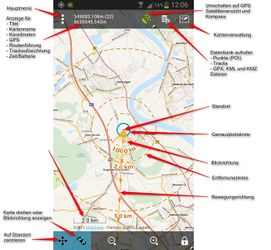
Die meiste Zeit wird man in der Hauptansicht verbringen. Diese ist sehr weit konfigurierbar. Es stehen viele Anzeigen zur Verfügung, die ein- oder ausgeblendet werden können. Dazu zählen:
- Aktueller Standort
- Entfernungskreise
- Zeitkreise - Wie lange dauert es bei aktueller Geschwindigkeit die Kreislinie zu erreichen?
- Blickrichtung
- Azimut
- Bewegungsrichtung
- Richtung vom angezeigten Punkt zum Standpunkt - Wenn die Position in der Karte nicht den eigenen Standort zeigt.
- Maßstab
Die wichtigsten Bedienelemente sind mit einem Klick zu erreichen:
- Auf Standort zentrieren
- Blickrichtung anzeigen oder Karte drehen
- Zoom
- GPS Funktionen / Kompass
- Kartenverwaltung
Was die Oberflächengestaltung anbietet stellt sich Locus Pro als äusserst flexibel heraus. In der Standardansicht kann eine selbst zusammengestellte Seitenleiste eingeblendet werden, um die wichtigsten Funktionen mit einem Klick zu erreichen. Zusätzlich können sogenannte Dashboards erstellt oder bereits fertige aus dem Internet heruntergeladen werden. Ein Dashboard überlagert die Standardansicht mit frei konfigurierbaren Informationen oder stellt einen eigenen Bildschirm, der frei gestaltet werden kann, zur Verfügung.
GPS / Kompass
Locus kann die GPS Sensoren des Android Geräts oder externer Geräte über Bluetooth oder GPS Mäuse nutzen. Es besitzt die Möglichkeit Höhenkorrekturen manuell oder automatisch durchführen zu lassen.
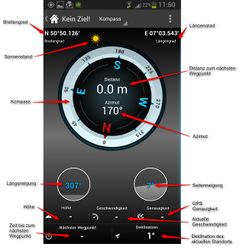
- Nordrichtung
- Richtung zum nächsten Wegpunkt, sofern einer gewählt ist
- Längen- und Breitengrad
- Sonnenstand
- Höhe
- Geschwindigkeit
- Distanz und Zeit zum nächsten Wegpunkt
- Azimut (hier Abweichung eigene Richtung zu rechtweisend Nord)
- Längs- und Seitenneigung (des Geräts)
- GPS Genauigkeit
- Deklination
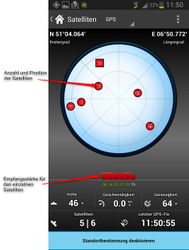
- Anzahl und Position der Satelliten
- Je weiter aussen im Kreis ein Satellit angezeigt wird, je flacher und näher am Horiont steht er.
- Empfangsstärke
- Von welchem der Satelliten wird ein verwertbares Signal empfangen und wie stark (Kreis um die Zahl oben, grüne Zahl unten)
Routentracking
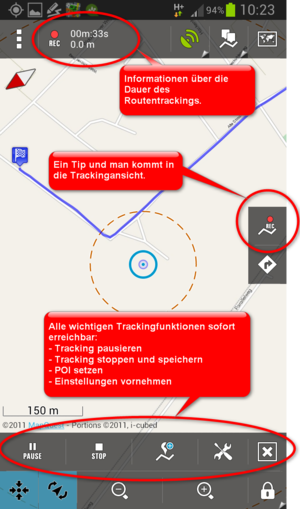
- Neues Tracking starten
- Tracking pausieren/weiterführen
- Tracking stoppen & speichern
- POI (Point of Interest) setzen
- Tracking konfigurieren
Die Tracks/Routen werden lokal gesichert und können jederzeit geladen werden. Fremde Tracks können, sofern sie in einem der üblichen Formate vorliegen, importiert und verwendet werden. Die Anzeige eines Tracks kann ebenfalls sehr genau konfiguriert werden (Farbe, Linienbreite, usw.). Es lässt sich sogar die jeweilige Geschwindigkeit farbcodiert darstellen. Sehr angenehm ist auch, dass das Mitschreiben der Punkte manuell oder automatisch angehalten werden kann, wenn keine Bewegung vorliegt. So wird die unübersichtliche Ansammlung vieler Trackpunkte auf kleinem Raum vermieden.
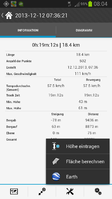
- Flächenberechnung des umkreisten (umfahrenen) Gebiets.
- Direkte Ansicht in GoogleEarth.
- Umwandlung des Tracks in eine sprachgeführte Navigation.
- Export in div. Formate (.gpx, .kml/.kmz, .csv, .tcx,. dxf) mit der Option des direkten Hochlades, z.B. nach OpenStreetMap.
- Umwandlung vom GPX-Track zur GPX-Route.
- Bearbeiten des Tracks.
Routen laden
Manuelle oder durch andere Geräte erstellte Routen- und Trackdateien können in Locus importiert werden. Die Daten müssen im GPX Format vorliegen. Sind die Daten importiert und angespeichert, können sie direkt auf der Karte angezeigt werden, oder auch zu jedem späteren Zeitpunkt.
-
Das Hauptmenü öffnen.
-
"Dateien importieren" wählen.
-
Den Ordner wählen, wo der Track gespeichert werden soll.
Gespeicherte Tracks/Routen anzeigen
Gespeicherte und importierte Tracks (Waypoints) können jederzeit geladen werden, um sie auf der Karte anzuzeigen. Auf der Kartenansicht oben rechts zum Datenberiech gehen. Dann wählen ob Waypoints oder Tracks geladen werden sollen. Als nächstes den Ordner wählen, in dem die Daten liegen und dort den einzelnen Track (oder Waypoint) anklicken oder über das Hakensymbol unten links alle Objekte auswählen.
-
Das Hauptmenü öffnen.
-
Punkte oder Tracks laden.
-
Die Tracks zur Anzeige auswählen.
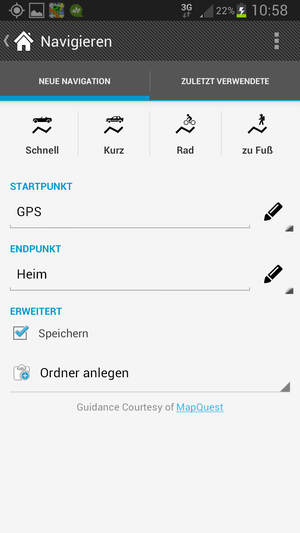
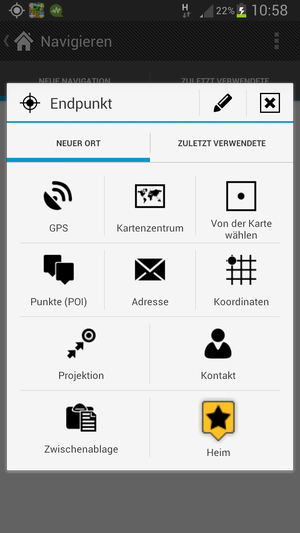
- Adresssuche
- Favoriten
- GPS Koordinaten
- Karte
- POI's
- Projektion (Zielpunktangabe über Richtung und Entfernung)
- Adressen von im Telefon gespeicherten Kontakten
- Zwischenablage
Eine sehr nützliche Funktion ist, dass geladene Tracks, die keine Routinginformationen, sondern nur Trackpunkte enthalten, in eine geführte Route (Sprachnavigation) konvertiert werden können. Mit dem Trackeditor können einzelne Trackpunkte zudem in Navigationssymbole und Anweisungen umgewandelt werden.
Es kann auch eine eigene Route mit Routenpunkten erstellt und entlang dieser Punkte eine geführte Navigation erfolgen. Die Routenführung kann dann für Fahrzeuge, Rad oder Fußgänger erfolgen. Jederzeit können zahlreiche Informationen über die Route abgerufen werden oder die Routenführung verändert und neuberechnet werden.
Kartenmaterial
Locus unterstützt diverse Kartenquellen, die meisten davon sind aus dem Internet zu beziehen. Manche können nur mit bestehender Verbindung genutzt werden, andere können heruntergeladen werden, bleiben aber nicht dauerhaft gespeichert (wenn das Gerät ausgeschaltet wird, gehen sie verloren), weitere können dauerhaft lokal gespeichert werden (Offline-Nutzung). Locus kann offline und online Karten kombinieren und bei Bedarf, Online-Material automatisch nachladen. Für die einzelnen Online-Kartenquellen werden bei der Auswahl jeweils die Möglichkeiten und Einschränkungen angezeigt. Ermöglicht eine Kartenquelle das Herunterladen, können beim Herunterladen diverse Optionen ausgewählt werden:
- welcher Bereich (z.B. ein ganzes Land oder ein manuell gewählter Bereich, sowie div. andere Auswahlkriterien)
- gewünschter Zoomlevel
- Abhängig von den angebotenen Zoomleveln der Kartenanbieter, können hier die gewünschten Level ausgewählt werden.
- Speicherung der Karte
- Siehe die u.a. vier Formate für das Herunterladen von Karten.
Es werden vier Formate für das Herunterladen von Karten unterstützt:
- In Online Zwischenspeicher (SQL)
- Jeder Online Karte wird ich einem Zwischenspeicher gehalten, den Cache. Dies ist eine simple Datei auf den Speicherkarten des Geräts, die die hertuntergeladenen Kartenkacheln speichert. Dadurch wird vermieden, dass bereits heruntergeladenen Kacheln erneut geladen werden müssen. Der Nachteil ist, dass diese Daten durch häufiges Lesen und Schreiben fehlerhaft werden können und das keine Kontrolle über die Dateigröße besteht.
- Neue Offline Karte hinzufügen (SQL)
- Bei diesem Typ wird für jede heruntergeladene Karte ein eingener Datenbereich für die Offline-Nutzung erstellt. Dieser muss einen eindeutigen Namen haben.
- In Offline Karte hinzufügen (SQL)
- Dieser Typ fügt neue Kartenkacheln in eine bestehende Karte ein (z.B. ein neues Land in die Karte "Europa"). Dies können weitere Zoomstufen für bestehende Kartenteile sein, komplett neue Bereiche oder Aktualisierungen.
- Älterer Download Moduis (TAR)
- Dies ist ein ältere Typ, der diue Daten nicht in einer SQL Datenbank sondern in einem TAR-Archiv speichert. Wer Karten später auf anderen Systemen weiterverarbeiten möcte, sollte dieses veraltete Format nehmen, denn es besteht aus einer Datei, die z.B. unter Linux oder Windows genutzt werden kann.
Das Herunterladen von Karten kann jederzeit unterbrochen und später weitergeführt werden. Eine weitere Funktion, die hier erwähnenswert wäre, ist die Möglichkeit OpenStreetMap (OSM) Kartenfehler direkt melden zu können, inkl. Korrektur.
Der Mobile Atlas Creator (MOBAC) unterstützt das Erstellen von Karten für Locus Pro.
Kartenmenü
Über das Hauptmenü gelangt man in das Kartenmenü. Dort stehen folgende Auswahlen zur Verfügung:
- Online Karten auswählen
- Hier kann das Online-Kartenmaterial gewählt werden, welches das Gerät benutzen soll.
- Eigene Karten
- Im Gerät gespeicherte oder mit dem Gerät erstellte Karten.
- Vektorkarten
- Diese zumeist kostenpflichtigen Karten können direkt aus dem Internet oder dem Locus WebStore geladen werden. Es liegt auch eine Anleitung zum Erstellen eigener Webkaretn vor.
- WMS
- Siehe WMS Karten
Kartenquellen
Online Quellen
Derzeit stehen folgende Internet-Kartenquellen zur Verfügung. Diese können je nach Lizenz nur online oder auch offline genutzt werden, wozu sie vorab heruntergeladen werden müssen.
| Kartenquelle | Zoomlevel | Länder | Nutzung | Zwischenspeicherung | Download (Offlinenutzung) |
|---|---|---|---|---|---|
| MapQuest Classic | 0-18 | Welt | Straße, Stadt | Ja | Ja |
| MapQuest Hybrid | 0-18 | Welt | Satellitenbilder mit Kartenoverlay | Ja | Ja |
| MapQuest Satellite | 0-18 | Welt | Satellitenbilder | Ja | Ja |
| MapQuest Classic (Open) | 0-18 | Welt | Straße, Stadt | Ja | Ja |
| OSM (Open Street Map) Classic | 0-18 | Welt | Straße, Stadt | Ja | Nein |
| OSM German style | 0-18 | Welt | Straße | Ja | Nein |
| OSM Transport | 0-18 | Welt | Straße | Ja | Nein |
| OSM ÖPNV | 0-18 | Welt | Straße (Öffentliche Verkehrsmittel- und Wege | Ja | Nein |
| OSM Open-PT-Map | 0-18 | Welt | Straße, Verkehr | Ja | Ja |
| OSM OpenCycleMap | 0-18 | Welt | Straße, Stadt | Ja | Ja |
| OSM OpenPiste | 0-18 | Welt | Ski, WInteraktivitäten | Ja | Ja |
| OSM OpenSeaMap | 0-16 | Welt | Straße, Stadt | Ja | Ja |
| OSM - regional - OpenHikingMap | 0-18 | Europa | Wandern | Ja | Nein |
| OSM - regional - Hike&Bike | 0-18 | Europa | Fahrrad, Wandern | Ja | Ja |
| OSM - regional - MTB CR | 7-18 | Tschechei | Fahrrad, Wandern | Ja | Ja |
| OSM - regional - OS STreet View | 6-17 | Großbritannien | Straße, Stadt | Ja | Ja |
| OSM - regional - OpenTopoMap | 0-15 | Europa | Wandern | Ja | Ja |
| OSM - regional - OpenTrackMap | 4-16 | Tschechei, Slovenien | Wandern | Ja | Ja |
| OSM - regional - Topo OSM | 3-13 | USA | Wandern | Ja | Nein |
| OSM - regional - Wanderreit | 2-16 | Europa | Wandern | Ja | Ja |
| 4UMaps | 2-15 | Europa, USA, Kanada | Fahrrad, Wandern | Ja | Ja |
| Map1.eu | 5-17 | Europa | k.A | Ja | Ja |
| SHOCart - Cyclo | 7-16 | Tschechei, Slovenien | Fahrrad | Ja | Ja (Gebühr) |
| SHOCart - Cyclo+relief | 7-16 | Tschechei, Slovenien | Fahrrad | Ja | Ja (Gebühr) |
| SHOCart - Hiking | 7-16 | Tschechei, Slovenien | Wandern | Ja | Ja (Gebühr) |
| SHOCart - Hiking+relief | 7-16 | Tschechei, Slovenien | Wandern | Ja | Ja (Gebühr) |
| SmartMaps | 5-16 | Tschechei, Slovenien | Fahrrad, Wandern | Ja | Ja (Gebühr) |
| Cyklo | 11-18 | Tschechei | Fahrrad | Ja | Ja (Gebühr) |
| Freemap - Car | 5-16 | Slovenien | Straße | Ja | Ja |
| Freemap - Cyclo | 5-16 | Slovenien | Fahrrad | Ja | Ja |
| Freemap - Ski | 7-16 | Slovenien | Skifahren, Winteraktivitäten,Straße | Ja | Ja |
| Osmopa.pl - Classic | 6-18 | Polen | Stadt, Straße | Ja | Ja |
| Osmopa.pl - Classic+relief | 6-18 | Polen | Stadt, Straße | Ja | Ja |
| Osmopa.pl - Hike&Bike | 6-18 | Polen | Fahrrad, Wandern | Ja | Ja |
| Osmopa.pl - Hike&Bike+relief | 6-18 | Polen | Fahrrad, Wandern | Ja | Ja |
| UMP - pcPL @Mapnik | 0-18 | Polen | Wandern | Ja | Ja |
| UMP - pcPL @Mapnik Hybrid | 0-18 | Polen | Wandern | Ja | Ja |
| Turistautak - Classic | 7-17 | Ungarn | Wandern | Ja | Ja |
| Turistautak - Relief | 7-17 | Ungarn | Wandern | Ja | Ja |
| Navigasi - Hybrid | 3-18 | Indonesien | Straße | Ja | Ja |
| ChartBundle - Area | 0-13 | USA | Luftfahrt | Ja | Ja |
| ChartBundle - Enroute High | 0-12 | USA | Luftfahrt | Ja | Ja |
| ChartBundle - Enroute Low | 0-13 | USA | Luftfahrt | Ja | Ja |
| ChartBundle - Sectional | 0-13 | USA | Luftfahrt | Ja | Ja |
| ChartBundle - Sectional Gridded | 0-13 | USA | Luftfahrt | Ja | Ja |
| ChartBundle - Terminal Area | 0-14 | USA | Luftfahrt | Ja | Ja |
| ChartBundle - Terminal Area Gridded | 0-13 | USA | Luftfahrt | Ja | Ja |
| ChartBundle - World Aeronautical | 0-12 | USA | Luftfahrt | Ja | Ja |
| ChartBundle - World Aeronautical Gridded | 0-12 | USA | Luftfahrt | Ja | Ja |
| NzTopoMaps - Classic | 6-15 | Neuseeland | Wandern | Ja | Ja |
| Kapsi.fi - Ortoilmakuva | 13-18 | Finnland | Satellitenbilder | Ja | Ja |
| Kapsi.fi - Peruskartta | 4-18 | Finnland | Stadt, Straße | Ja | Ja |
| Kapsi.fi - Taustakartta | 4-18 | Finnland | Overlay | Ja | Ja |
| Skotleder.org - OSM Classic | 4-17 | Schweden | Straße, Ski, Winteraktivitäten | Ja | Nein |
| Skotleder.org - Classic | 5-14 | Schweden | Straße, Ski, Winteraktivitäten | Ja | Ja |
| Retromap.ru - History | 0-14 | Russland | Stadt | Ja | Nein |
| Wikimapia - Hybrid | 3-21 | Welt | Overlay | Ja | Ja |
| Wikimapia - Map | 3-21 | Welt | Stadt, Straße | Ja | Ja |
| Visicom - Base | 0-19 | Aserbaidschan, Armenien, Weissrussland, Georgien, Kasachstan, Kirgisien, Moldavien, Tadschikistan, Ukraine, Usbekistan | Stadt, Straße | Ja | Ja |
| Overlays - Hike&Bike Hillshade | 0-16 | Europa | Overlay | Ja | Nein |
| Overlays - NLC (Sk) Lesné cesty | 7-15 | Slovenien | Overlay | Ja | Nein |
| Overlays - OpenSeaMap Air Pressure | 4-7 | Europa | Overlay | Ja | Nein |
| Overlays - OpenSeaMap Preciptation | 4-7 | Europa | Overlay | Ja | Nein |
| Overlays - OpenSeaMap Temperature | 4-7 | Europa | Overlay | Ja | Nein |
| Overlays - OpenSeaMap Wind | 4-7 | Europa | Overlay | Ja | Nein |
| Overlays - OpenSeaMap Wave Height | 4-7 | Europa | Overlay | Ja | Nein |
Fertige Kartenpakete für die Offline Nutzung
Openandromaps ist eine Webseite, die fertige Karten für die offline Nutzung bereitstellt. Die Installation kann über den PC oder direkt auf das Android Smartphone für die Anwendungen Locus und Oruxmaps erfolgen. Jedoch funktioniert das nicht mit dem Firefox Browser, es wird der Android Browser benötigt.
Installation dirket in Locus:
- Locus installieren und einmalig starten, dann beenden.
- Den Android Browser starten und auf die Kartendownloadseite von Openandromaps wechseln: Kartendownloads.
- Die gewünschte Karte auswählen und auf das + klicken
- "Install on Locus" klicken.
- Locus startet nun und lädt die Karte herunter. Anschliessend findet man diese als Vektorkarte markiert unter den Offlinekarten.
Installation über den PC:
- Zuerst auf Openandromaps die gewünschte Region als Karte herunterladen. Das kann mit einem PC Browser über die Webseite oder direkt mit dem Smartphone per QR Code geschehen. Das Kartenmaterial kommt als gepacktes ZIP-Archiv. Ist das Material auf einen PC heruntergeladen worden, muss es noch auf das Smartphone übertragen werden.
- Das Archiv in einen temporären Ordner entpacken. Es werden die Karte (.map) und die Renderthemes für Locus benötigt. Diese können in einem weiteren ZIP-Archiv sein. Dieses ebenfalls entpacken.
- Die den Ordner der Renderthemes auf dem Smartphone nach /<Speicherkarte>/Locus/mapsVector/_themes/ kopieren, wobei eine Rad- und Wandertheme (andromaps_hc), eine Mountainbike Theme (andromaps_mtb) und eine themenlose Theme(andromaps_light) existieren.
- Die Kartendatei (.map) nach /<Speicherkarte>/Locus/mapsVector/ kopieren.
- In Locus das Openandromap Theme aktivieren: Einstellungen -> Karte-Erweitert -> Thema der Karten -> andromaps_<Auswahl>
Zusätzlich können von Locus WMS Kartenquellen genutzt werden.
Internet Funktionen
Pathaway

Sie nutzt den GPS Empfänger um Wegstrecken zu tracken. Ist das Kartenmaterial vorhanden, welches online aus dem Internet heruntergeladen werden kann oder vorher per Datei auf dem Handy zur Verfügung gestellt wurde, wird die Strecke mit Kartenmaterial unterlegt. Für die Onlineverbindung benötigt man eine Internet Flatrate.
Es besteht die Möglichkeit Routenpunkte zu setzen. Die Aufnahme der Routendaten kann per Zeit- oder Streckenintervall erfolgen, also z.B. alle 10 Sekunden oder alle 2 Kilometer.
Smartphones
- iPhone/iPad/iPod
- Nokia / Symbian
- Windows Mobile / PDA
- Palm
- Android
Anzeigen
Es stehen je nach Version einige vordefinierte Ansichten zur Verfügung (Karte Vollbild, Tracking, Route, Kompass, Satelliten), die jedoch angepasst werden können. Die in der jeweiligen ANsicht eingeblendeten Informationen, lassen sich am Rand frei wählen und positionieren. Je nach Version stehen zur Verfügung:
- Richtung
- Höhe
- Geschwindigkeit
- Positionskoordinaten
- Nordpfeil
- Entfernung Trip (odo)
- Abgelaufene Zeit
- Durchschnittsgeschwindigkeit
- Maximale Geschwindigkeit
- vertikale Geschwindigkeit (Höhenänderung)
- Zeit und Entfernung
- Durchschnittliche Zeit und Entfernung
- Annäherung
- Warnung bei Abweichung vom Track
- Zeit zum Ziel (ete)
- Ankunftszeit (eta)
- Entfernung zum Ziel (dtd)
- Direkte Richtung zum Ziel
- Direkte Entfernung zum Ziel
- Richtung folgen
- Entfernung zum nächsten Punkt
- Höhenunterschied zum nächsten Punkt
- Winkel zum nächsten Punkt
- Richtug des nächsten Routenabschnitts
- Länge des nächsten Routenabschnitts
- Kartenname
- Kartendetails
- Zeit
- Datum
- Maßstab
- Batterieladung
- Freier Speicher (zum Mitloggen der Tracks)
Hier sind die Ansichten der Symbian Version gezeigt.
-
Trackansicht
-
Kompassansicht
-
Satellitenansicht
Hier sind die Ansichten der Android Version gezeigt.
-
Trackansicht, es werden nur die Infors eingeblendet, die derzeit gegeben werden können.
-
Kompassansicht.
-
Das eingeblendete Menü.
Datenexport
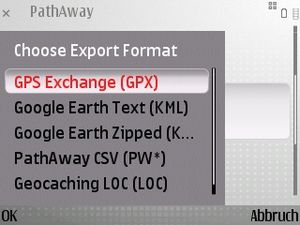
- GPS Exchange (.gpx)
- Google Earth Text (.kml)
- Google Earth Zipped (.kmz)
- PathAway CSV (PW*)
- Geocaching LOC (*.loc)
Eine Weiterverarbeitung der Daten, z.B. auf einem PC mit GPS-Track-Analyse.NET oder Oziexplorer, ist somit möglich.
OziExplorer für Android
Der OziExplorer für Android gehört zur OziExplorer Familie und benötigt zur Versorgung mit Karten den OziExplorer für Windows. Sein Schwerpunkt liegt auf dem Arbeiten mit Tracks und Wegpunkten und der Navigationnach Wegpunkten.
Vergleichsmatrix
| Funktion | OziExplorer PC | OziExplorer Android | Locus Pro | Path Away | OruXmaps | PocketEarth | ViewRanger |
| Betriebsystem | Windows | Android | Android | Android | Android | iOS | iOS |
| Grundfunktionen | |||||||
| Objekte | Track / Wegpunkt / Route / Ereignis / Punkt / Kommentar / Hinweis | Track (OziTracks) / Wegpunkte / Route | Track / Wegpunkt / Route / POI's | Track / Wegpunkt / Route | Track / Wegpunkt / Route | Track / Wegpunkt | |
| Anzeige der Position | Ja | Ja | Ja | Ja | Ja | Ja | Ja |
| Anzeige der Bewegungsrichtung | Ja | Ja | Ja | Ja | Ja | Ja | Ja |
| Anzeige der Blickrichtung | Ja | Ja | Ja | Nein | Ja | ||
| Ansichten | Karte / Kompass / Satelliten | Karte / Tracking / Wegmessung / Wegpunkt Navigation / Route Navigation / Kompass / Information / Wegprofile / Satelliten | Karte / Satellit / Kompass / Satellit | Karte / Tracking / Route / Kompass / Satelliten / Wetter | Karte / Tracking / Kompass / Satelliten (nur über zusätzl. App) | Karte | |
| Kompass | Ja | Ja | Ja | Ja | Ja | Nein | |
| Höhenprofil | Ja | Ja | Nein | Ja | Ja | ||
| Geschwindigkeitsprofil | Ja | Ja | Ja | Nein | Ja | Ja | |
| Adresssuche | Nein | Nein | Ja (online) | Nein | Ja (online) | Ja (online) | |
| Ortssuche | Koordinaten / Per Karte / Städtedatenbank (statisch) | Nein | Koordinaten / Adresssuche (online) / Per Karte / Kontakte | Per Karte | Karte / Adresssuche (online) / Kontakte / Favoriten | ||
| GPS Koordinatenangaben | Grad / Grad Minuten / Grad Minuten Sekunden / UTM / BNG / NZG / +17 weitere | Grad / Grad Minuten / Grad Minuten Sekunden / UTM / BNG / NZG / +17 weitere | Grad / Grad Minuten / Grad Minuten Sekunden / UTM / BNG / NZG / +17 weitere | Grad / Grad Minuten / Grad Minuten Sekunden / UTM / BNG / NZG / +6 weitere | Grad / Grad Minuten / Grad Minuten Sekunden / UTM / BNG / NZG / +4 weitere | ||
| Anzeige Satellitenstatus | Ja | Ja | Ja | Ja | Nein | ||
| GPX Objekte (Track / Wegpunkt / Route) | |||||||
| Track erstellen | Ja | Nein | Ja | Ja | Ja | Ja | Ja |
| Track editieren | Ja | Nein | Ja | Ja | Ja | Ja | |
| Track exportieren | gpx / plt | Nein | gpx / kml / kmz / csv / tcx / dx | gpx / kml /kmz / csv | gpx / kml / kmz | gpx / csv / PE Archive | |
| Track importieren | gpx / plt / tJat / mif / MapGen / ArcInfo E00 / IGC / Compe / kml | gpx / plt | "gpx / kml / kmz (auch aus DropboJa und Internet Addressen)" | x | Ja | ||
| Wegpunkte erstellen | Ja | Ja | Ja | Ja | Ja | Ja | |
| Wegpunkte editieren | Ja | Ja | Ja | Ja | Ja | ||
| Wegpunkte exportieren | gpx / kml / kmz / tJat / wpt | wpt | gpx / kml / kmz / csv / tcx / dx | x | gpx / kml /kmz | gpx / csv / PE Archive | |
| Wegpunkte importieren | gpx / kml / kmz / wpt | gpx / wpt | gpx | gpx / kml /kmz / csv | Ja | ||
| Route erstellen | Ja | Ja | Ja | Ja | Ja | Nein | |
| Route editieren | Ja | Ja | Ja | Ja | Ja | Nein | |
| Route exportieren | gpx / kml / kmz / rte | rt2 | gpx / kml / kmz / csv / tcJa / dJaf | gpx / kml /kmz / csv | Nein | Nein | |
| Route importieren | gpx / kml / kmz / rte | rte / rt2 | gpx | Nein | Nein | ||
| Karten | |||||||
| Online Karten | Ja | Ja | Ja | Ja | Ja | Ja | |
| Offline Speicherung von Online Karten | Nein | Ja | Ja | Ja | Ja | Ja | |
| Auswahl zur Speicherung von Karten | Land / Koordinaten / Ansicht / Fläche / Pfad / POI | Ansicht (automatisch) | Fläche | ||||
| Online Kartenquellen | OSM / Google Earth / Virtual Earth / Norway | OSM / MapQuest / WSM + 19 weitere | OSM / Google / TerraServer / OCM / ArcGIS /NR Canada / US Aeronautical | "OSM / MapQuest / WSM + diverse weitere | |||
| Online / Offline Kartentypen | Topgrafisch / Straße / Satellit / Hybrid | Topgrafisch / Straße / Satellit / Hybrid / See / Overlays | Topografisch / Satellit / Gelände | ||||
| Verwendung von Kartenbildern (.jpg, png, Papierkarten, usw.) | Ja | Ja | Ja | Nein | |||
| Kartenkalibrierung | Ja | Ja | Nein | Ja | |||
| Offline Vektorkarten | Nein | Ja | Nein | ||||
| Erweiterte Funktionen | |||||||
| Geführte Navigation | Nein | Ja | Nein | ||||
| Nachtversion | Ja | Ja | Nein | Ja | |||
| Angabe / Auswaghl geodätisches Datum | Ja | Ja | Ja | Ja | Ja | ||
| Flächenberechnung | Ja | Ja | Nein | Ja | |||
| Distanzringe | Nein | Ja | Ja | Nein | |||
| Distanzmessung Punkt-zu-Punkt | Ja | Ja | Nein | Ja | |||
| Winkelmessung Punkt-zu-Punkt | Ja | Nein | Ja | ||||
| Ship Automatic Idenification System | Ja | Nein | |||||
| NMEA Daten Anzeige / Aufzeichnung | Ja | Ja | Nein | ||||
| Höhenkorrektur möglich | Ja | Ja | Ja | Ja | Ja | ||
| GPS Simulation | Ja | Ja | |||||
| Wegmesser / Tripmeter | Nein | Ja (3 Stück) | Ja | ||||
| Nordauswahl | Wahr / Magnetisch | Wahr / Magnetisch | Wahr / Magnetisch | ||||
| Datensicherung | Ja | Nein | Ja | ||||
| Parken | Nein | Ja | Nein | ||||
| Suche nach.... | Orten | Adresse / Ort / koordinaten / Adressen in den Kontakten | |||||
| Wetteranzeige für gewählten Ort | Nein | Ja | Ja | ||||
| Augumented Reality | Nein | Ja | Nein | ||||
| Add-Ons | Nein | Ja | Ja | Ja | |||
| Online Dienste | |||||||
| Eigene Karten erstellen | Ja (ikiMap) | Ja (ikiMap) | |||||
| Trails laden | Ja | ||||||
| LiveTracking | Ja | ||||||
| Geocaching Live | Ja | ||||||
| Google MyMaps | Ja | ||||||
| Lokalisierte Suche Wikipedia | Ja | ||||||
| Suche nach georeferenzierten Fotos im Internet | Ja | ||||||
| Breadcrumbs | Ja | ||||||
| Ride with GPS | Ja | ||||||
| RunKeeper | Ja | ||||||
| Strava | Ja | ||||||
| GPSies | Ja | Ja | |||||
| Everytrail | Ja | Ja | |||||
| MapMyTracks | Ja | ||||||
| Wikirutas | Ja | ||||||
| OpenXplora | Ja | ||||||
| OkMap | Ja | ||||||
| GpsGate | Ja | ||||||
| Layars | Ja | ||||||
| Trainingstagebuch | Ja | ||||||
| OSM | Ja | Ja | |||||
| Sonstiges | Benötigt OziExplorer PC für Kartenmaterial und Formatkonvertierungen. | ||||||
Hardware
Anschluß einer USB GPS Maus an ein Android Gerät
Für GPS Mäuse mit dem mit Prolific PL2303-Serial-to-USB-chip, z.B. alle derzeitigen NaviLock GPS Mäuse.
Wer ein günstiges Android (ab Version 3.2) Smartphone oder Tablet ohne GPS oder mit schlechtem GPS Chipsatz besitzt und eine externe USB GPS Maus daran anschließen möchte, kann dies mit einem kleine Trick tun:
Zuerst muss der richtige USB Anschluß da sein. Entweder ist es der übliche USB Anschluß oder ein Micro B (auch Mini USB genannt. Bei einem Micro B Anschuß muss ein Adapterkabel genutzt werden. Das Android Gerät muss über die OTG "On the GO" bzw. "USB Host Funktion" verfügen. Das kann z.B. mit einer App wie dem USB Host Controller überprüft werden. Ist dies der Fall, muss nun die Option falsche GPS Standorte zu ermöglichen eingeschaltet werden. Dazu unter den Einstellungen/Geräteinformationen bei Android 4.4.x sieben mal auf die Build-Nummer tippen. Dann sind die Entwickleroptionen freigeschaltet und erscheinen als weiterer Menüpunkt. Dieses Menü öffnen und die Entwickleroptionen einschalten. Dann die Option "Psudostandorte", "Falsche Standorte" oder "Mock Location" aktivieren. Je nach Gerät heißt die Option etwas anders. Als nächstes die App PL2303GPS MockLocation Provider (€1,99.-) installieren. Im Setup der App die richtige Baudrate (z.B. 4800 für die NaviLock NL-302U) und das richtige Gerät einstellen und warten bis ein GPX Signal fixiert ist. Dann die Navigations-App starten.